- Autora Jason Gerald [email protected].
- Public 2023-12-16 11:00.
- Última modificació 2025-01-23 12:10.
El vostre Windows ha experimentat molts errors darrerament? És possible que alguns dels vostres fitxers importants del sistema s’hagin malmès. Això pot passar per diversos motius, però la instal·lació de reparació pot solucionar molts problemes. La instal·lació de reparació restaurarà els fitxers importants del sistema de l’ordinador sense tocar els fitxers personals. Vegeu el pas 1 següent per obtenir informació sobre com fer-ho.
Pas
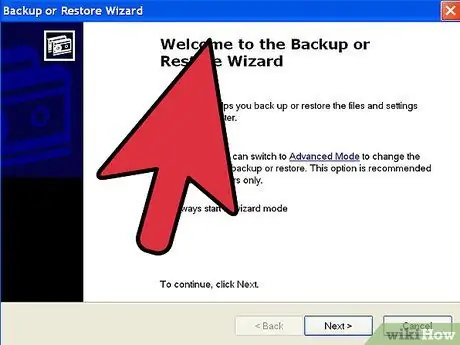
Pas 1. Feu una còpia de seguretat de les vostres dades
Tot i que Repair Install no afectarà les vostres dades, és una bona idea preparar-vos en cas que alguna cosa no vagi bé. Feu una còpia de seguretat dels fitxers importants en una unitat externa, CD / DVD o qualsevol altra forma d'emmagatzematge.
- Assegureu-vos d’obtenir fitxers de totes les ubicacions possibles, inclosos Els meus documents, l’escriptori i qualsevol carpeta que hàgiu utilitzat per crear i desar fitxers.
- També haureu de tenir preparada la vostra clau de producte de Windows en cas que hàgiu de fer una reinstal·lació completa més endavant. La vostra clau de producte sol ubicar-se en el cas del CD de Windows o en un adhesiu col·locat a l’ordinador.
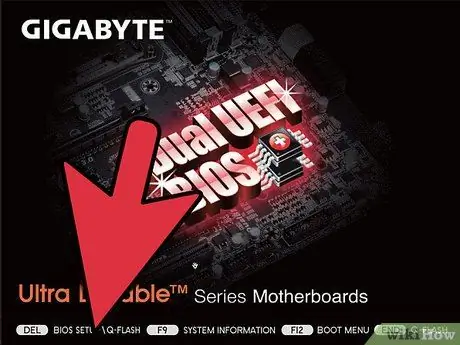
Pas 2. Introduïu el disc de configuració del Windows XP
Si heu comprat l’ordinador a un fabricant com Dell, és probable que tingueu discs de recuperació en lloc de discs de Windows XP. Tanqueu els programes que s’executen automàticament en inserir el disc.
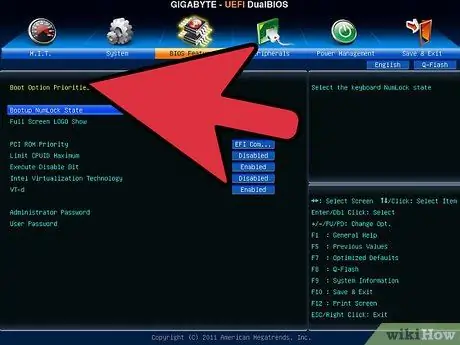
Pas 3. Reinicieu l'ordinador i entreu a la BIOS
Amb el disc encara a l'ordinador, reinicieu l'ordinador. Quan l’ordinador s’engegui, premeu el botó Configuració per accedir a la BIOS. La tecla que s'ha de prémer pot variar d'un ordinador a un altre i apareixerà sota el logotip del fabricant. Les tecles utilitzades solen ser: F2, F10, F12 i Del.
Si l’ordinador comença a carregar Windows, no s’ha premut el botó Configuració en el moment adequat i hauríeu de tornar-ho a provar
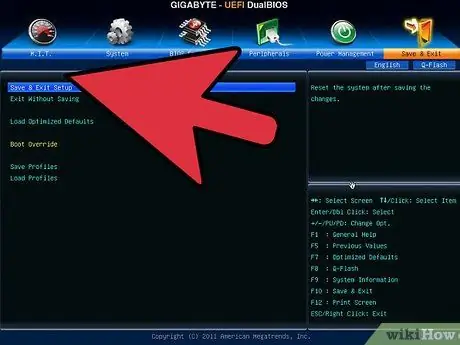
Pas 4. Canvieu l'ordre d'arrencada
Un cop accediu a la BIOS, aneu al menú BOOT. L'etiqueta pot variar lleugerament segons la vostra BIOS. Haureu de canviar l’ordre d’arrencada perquè la vostra unitat de CD / DVD sigui el primer dispositiu d’arrencada, seguit del vostre disc dur.
- Normalment, el disc dur és el primer dispositiu d’arrencada. Això significa que el sistema intenta arrencar primer des del disc dur, que conté la còpia instal·lada de Windows. Heu de canviar-lo perquè l'ordinador intenti arrencar des del disc de Windows abans de provar el disc dur.
- Després de canviar l'ordre d'arrencada, deseu-los i reinicieu l'ordinador.
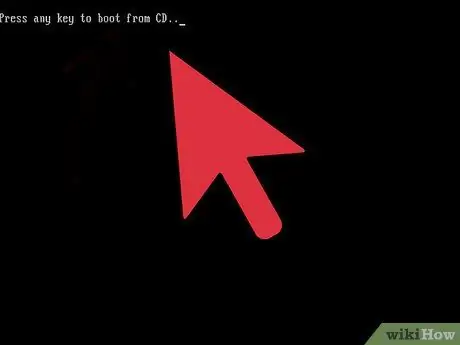
Pas 5. Inicieu la instal·lació
Després que l'ordinador es reiniciï de nou, veureu el missatge Premeu qualsevol tecla per arrencar des del CD … Premeu qualsevol tecla del teclat per iniciar el programa de configuració de Windows.
La configuració carregarà els fitxers necessaris per instal·lar Windows. Això pot trigar una estona
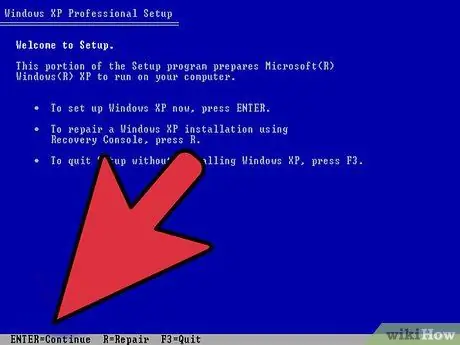
Pas 6. Aneu a l'opció de reparació de la instal·lació
Quan es carregui per primera vegada el programa de configuració, rebrà un missatge de benvinguda. A la part inferior de la pantalla, veureu un botó que podeu prémer per seleccionar l'opció que vulgueu. NO premeu el botó per reparar; però premeu la tecla Retorn per continuar.
Premeu F8 per acceptar l'acord de llicència de Windows
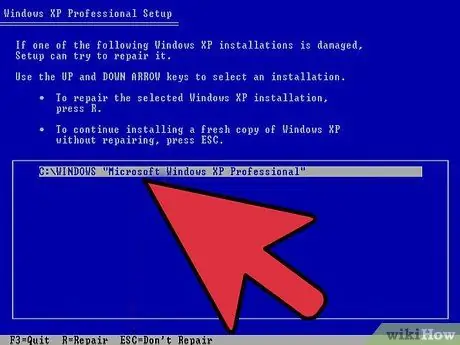
Pas 7. Seleccioneu la vostra còpia de Windows
Després de l'acord de llicència, veureu una llista de les vostres unitats. Un d'ells es dirà "Windows" i normalment es ressaltarà automàticament. Si esteu instal·lant diversos sistemes operatius, haureu de seleccionar manualment el sistema operatiu que vulgueu.
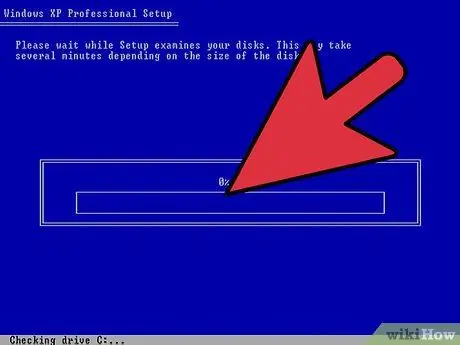
Pas 8. Inicieu la reparació
Un cop ressaltada la còpia de Windows, premeu R per iniciar el procés de reparació. Windows començarà a suprimir fitxers del sistema. Després d’eliminar els fitxers del sistema, s’instal·larà una nova còpia.
No se suprimiran fitxers personals durant aquesta correcció
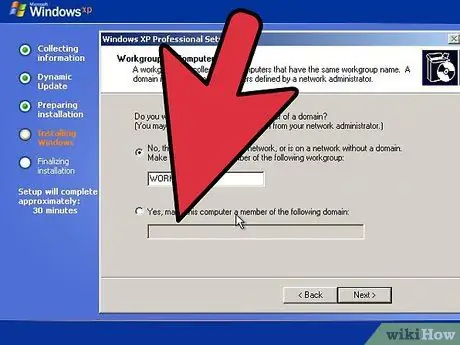
Pas 9. Definiu les vostres preferències
Durant la reinstal·lació, heu de seleccionar les opcions de regió i idioma. També heu d’establir la configuració de la xarxa. La majoria dels usuaris poden escollir la primera opció, que és "No, aquest equip no està en una xarxa o està en una xarxa sense domini".
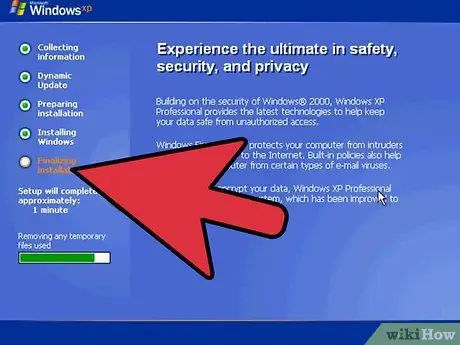
Pas 10. Espereu que finalitzi la configuració
Després d’introduir les vostres preferències, hauríeu d’esperar uns minuts perquè Windows acabi de copiar els fitxers necessaris. És possible que el vostre ordinador es reiniciï durant aquest procés.
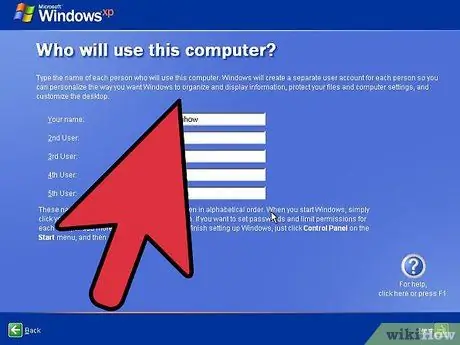
Pas 11. Creeu el vostre nom d'usuari
Un cop finalitzada la instal·lació i reiniciat l’ordinador, se us demanarà si voleu registrar-vos a Microsoft. Això no és el mateix que l’activació i és completament opcional. Després, se us demanarà que creeu un nom d'usuari i altres noms d'usuari per a les persones que fan servir l'ordinador. Si voleu, podeu afegir i eliminar usuaris més endavant.
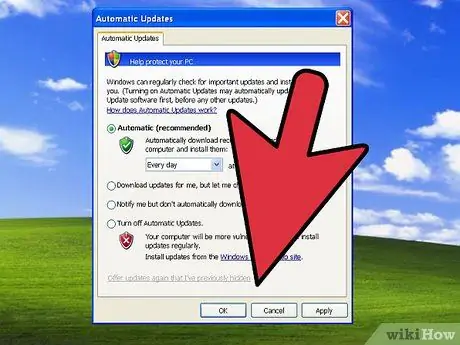
Pas 12. Actualitzeu Windows
Un cop finalitzada la configuració, se us dirigirà a l'escriptori de Windows XP. Una instal·lació de reparació restableix Windows al seu estat original, cosa que significa que s’han eliminat totes les actualitzacions, pedaços i paquets de servei instal·lats. Heu d’actualitzar l’ordinador tan aviat com sigui possible per assegurar-vos que esteu protegit contra les amenaces.
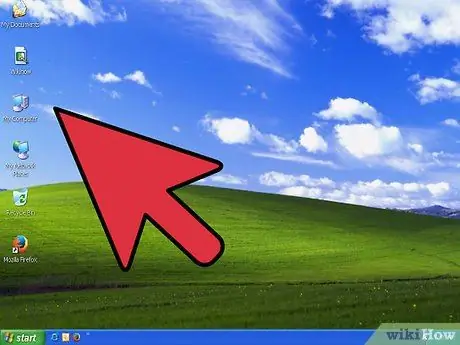
Pas 13. Continueu resolent problemes
Si el problema s'ha solucionat, és probable que la instal·lació de reparació funcioni bé. Però si encara teniu problemes, és possible que hàgiu de fer més reparacions i, de fet, realitzeu una instal·lació neta. Això esborrarà totes les dades del disc dur i tornarà a començar. Consulteu aquesta guia per obtenir instruccions detallades sobre com realitzar una instal·lació neta.
Com que Microsoft ha deixat de ser compatible amb Windows XP l’abril de 2014, pot ser un bon moment per actualitzar-lo. Consulteu aquesta guia per actualitzar a Windows 7 i aquesta guia per actualitzar a Windows 8
Consells
Baixeu i instal·leu totes les actualitzacions de Windows després de realitzar una instal·lació de reparació
Advertiment
- Una instal·lació de reparació no afectarà les vostres dades personals, però farà una còpia de seguretat de tots els elements essencials per si de cas.
- Repair Install repararà els fitxers del sistema de fitxers afectats pel virus, però no eliminarà el virus en si. Això significa que el fitxer es pot infectar de nou si no s’elimina el virus.






